GPTs to takie wyspecjalizowane ChatyGPT, które mogą zachowywać się w ściśle określony sposób, mieć dodatkową wiedzę, czy korzystać z narzędzi. Co jednak w nich najlepsze, to fakt, że sami możemy je sobie tworzyć. W tym tekście pokażę Ci krok po kroku, jak ja to robię.
Spis treści:
- Czym są GPTs i co planuje OpenAI
- Dlaczego to dla mnie strzał w 10
- GPTs do SEO na stronie Top Online
- Jak tworzę własne GPTs
- GPTs builder
- Tworzenie GPTs przez GPT Builder
- Zakładka Configure
- Praca nad GPTs w zakładce Configure
- Zapisywanie i ustawienia dostępności
- Jak pokazać GPTsa światu (albo znajomym/współpracownikom)
- Podsumowując w punktach
Zobacz też:
Czym są GPTs i co planuje OpenAI
GPTs to nowa funkcja w ChatGPT Plus od OpenAI. Za pomocą prostego w obsłudze kreatora możemy w niej stworzyć sobie własnego asystenta. Taki spersonalizowany ChatGPT, który będzie małą aplikacją działającą na bazie napisanych przez nas instrukcji.
GPTs mogą nie tylko zachowywać się w określony przez nas sposób, ale też korzystać z dowolnej wgranej przez nas dodatkowej wiedzy.
Warto wiedzieć
GPTs dostępne są na razie tylko w ChatGPT Plus (płatnej wersji ChatGPT)!
Dlaczego to dla mnie strzał w 10
W codziennej pracy ChatGPT najczęściej pomaga mi w pisaniu meta opisów, grupowaniu słów kluczowych i tworzeniu przyjaznych URL-i. Czyli w tym co raczej powtarzalne i nieskomplikowane, a mocno pracochłonne.
Do tej pory moje korzystanie z niego wiązało się z pisaniem rozbudowanych promptów, w których opisywałem, jak Chat ma wygenerować dla mnie odpowiedź.
Prompty te miałem zapisane w pliku i za każdym razem po prostu przeklejałem je do czatu (czasem zmieniając niektóre elementy).
Przykładowo, tak wyglądało polecenie do generowania meta description:
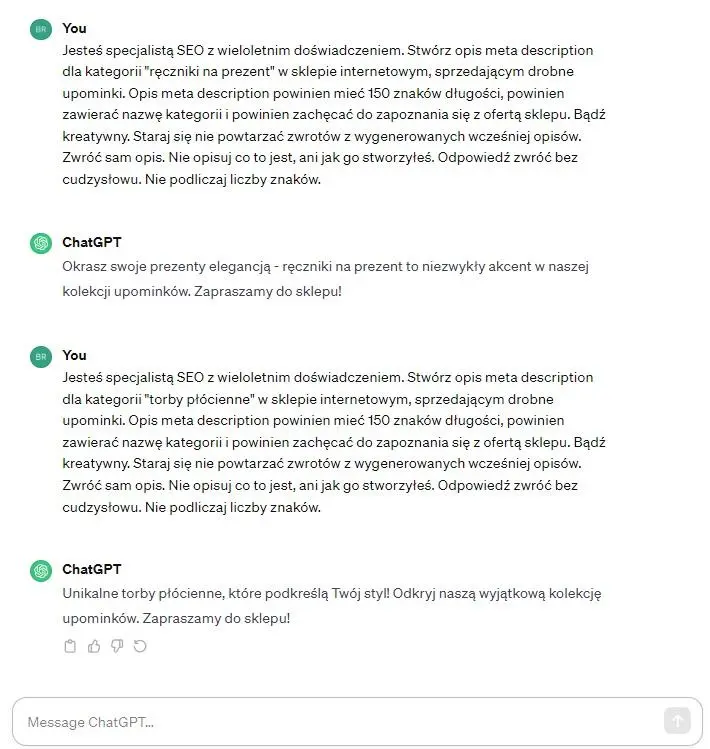
Taki prompt musiałem za każdym razem kopiować i dodatkowo zmieniać w nim nazwę kategorii i opis strony, dla której generowałem meta tag.
Oczywiście przyspieszało mi to bardzo pracę. Niemniej, takie kopiowanie, wklejanie i podmienianie elementów do każdego opisu bywało męczące. No i dalej było powtarzalną pracą… której też nie muszę już wykonywać dzięki GPTs!
Do swojego GPTsa powyższą instrukcję generowania meta descritpion mogę wgrać na stałe. Dzięki temu wywołanie jej ogranicza się już tylko do kliknięcia w ikonkę asystenta.
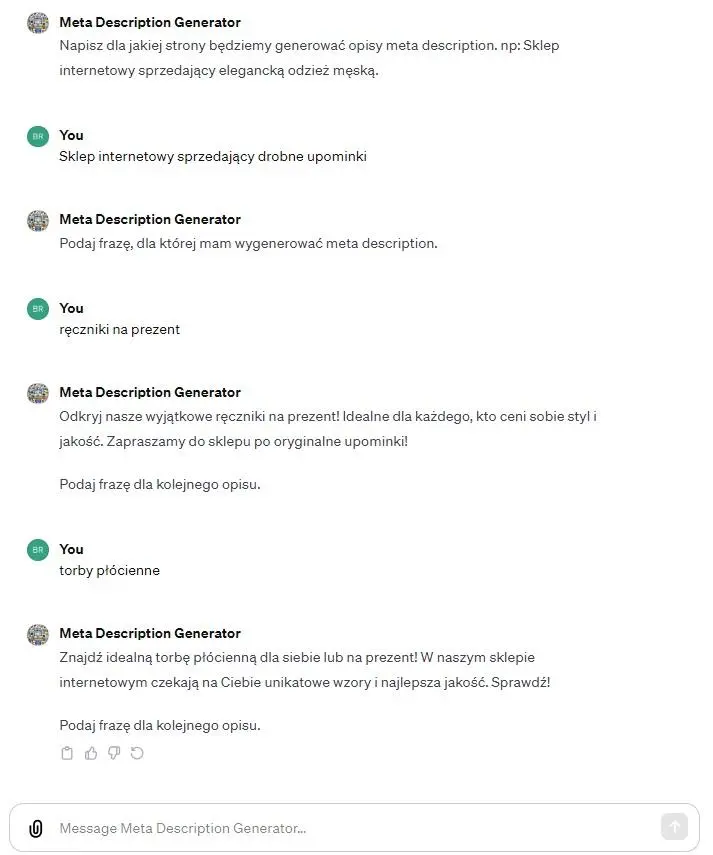
Za pomocą jednego kliknięcia przenoszę się do stworzonej przeze mnie małej aplikacji, którą ustawiłem tak, aby opis strony podać tylko raz, a potem podawać już tylko same frazy.
Dużo mniej pisania z mojej strony, dużo wygodniejsza forma pracy, dużo szybsze efekty.
Oczywiście taki sam efekt mogę też osiągnąć i promptem w „zwykłym” ChatGPT. Wtedy nadal musiałbym jednak za każdym razem tworzyć nową konwersację, a potem odnajdywać, kopiować i wklejać do niej skądś pełne polecenie – które teraz mam pod jednym przyciskiem w indywidualnym asystencie.
GPTs do SEO na stronie Top Online
Zanim przejdę do tworzenia asystenta, zdradzę Ci sekret: na naszej stronie wystartowało właśnie specjalne miejsce, w którym dzielimy się naszymi GPTs. Jest ono dostępne w zakładce „Narzędzia”, ale link zostawiłem też pod spisem treści.
Zbieramy w nim przede wszystkim przydatne GPTs wspierające pozycjonowanie stron internetowych, ale nie tylko.
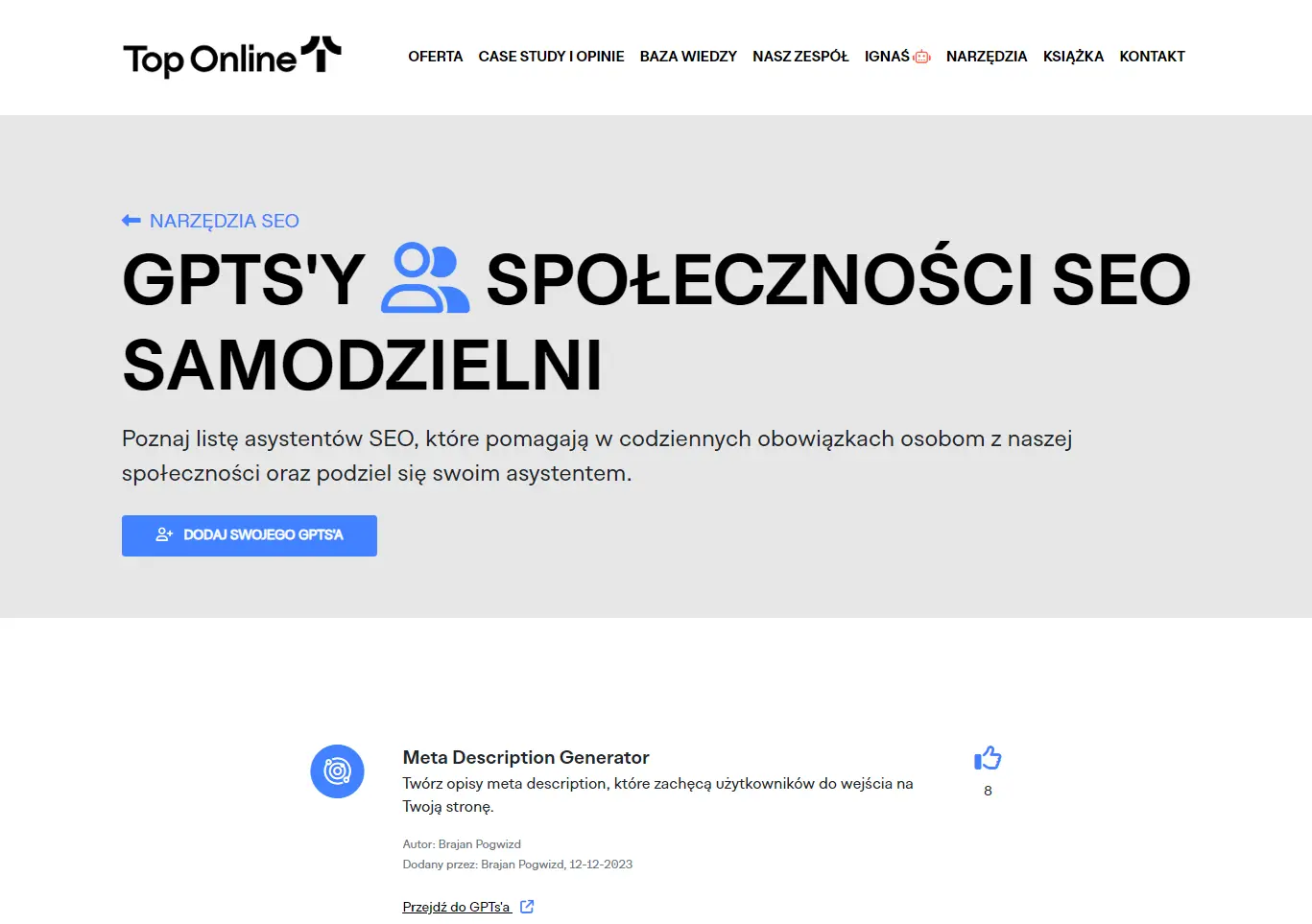
Co więcej, stworzyliśmy tam możliwość dodawania własnych GPTs i prosty system oceniania. Każdy może więc dodać swojego asystenta, który po weryfikacji przez nas pojawi się na stronie… a te z najlepszymi ocenami będą przez nas nagradzane!
Jak tworzę własne GPTs
Powyżej pokazałem przykład prostego asystenta do generowania meta description. Stworzenie go było bardzo proste. Na potrzeby tego artykułu postaram się stworzyć coś trochę bardziej skomplikowanego, aby pokazać więcej możliwości tej nowej funkcji.
Spróbujmy stworzyć GPT, który będzie, dajmy na to, pomagał nam w pisaniu artykułów blogowych zoptymalizowanych na jakąś konkretną frazę.
Spróbujemy skonfigurować go tak, żeby analizował dla nas artykuł z internetu i na jego podstawie generował wskazówki, do przygotowania naszego własnego tekstu.
GPTs builder
Aby przejść do kreatora GPTs musimy z głównego widoku ChatGPT przejść do sekcji „Explore GPTs” (w menu po lewej stronie).
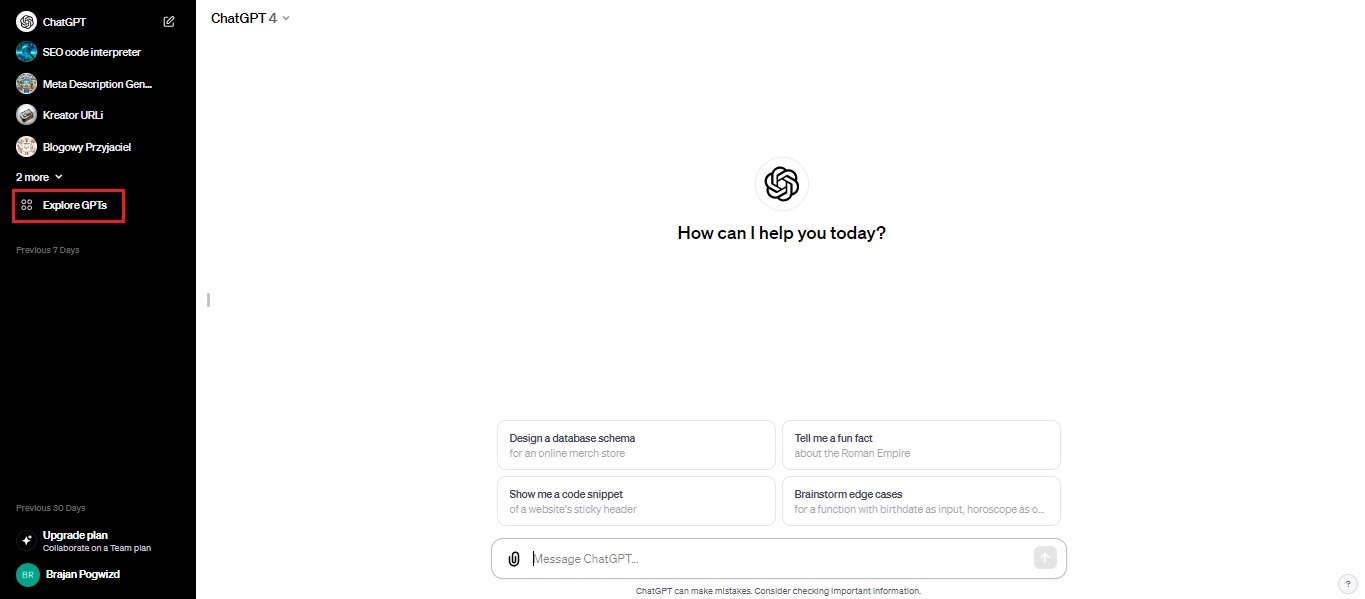
Po wejściu w nią pojawi się nam panel GPT Store, o którym piszę więcej pod koniec artykułu:
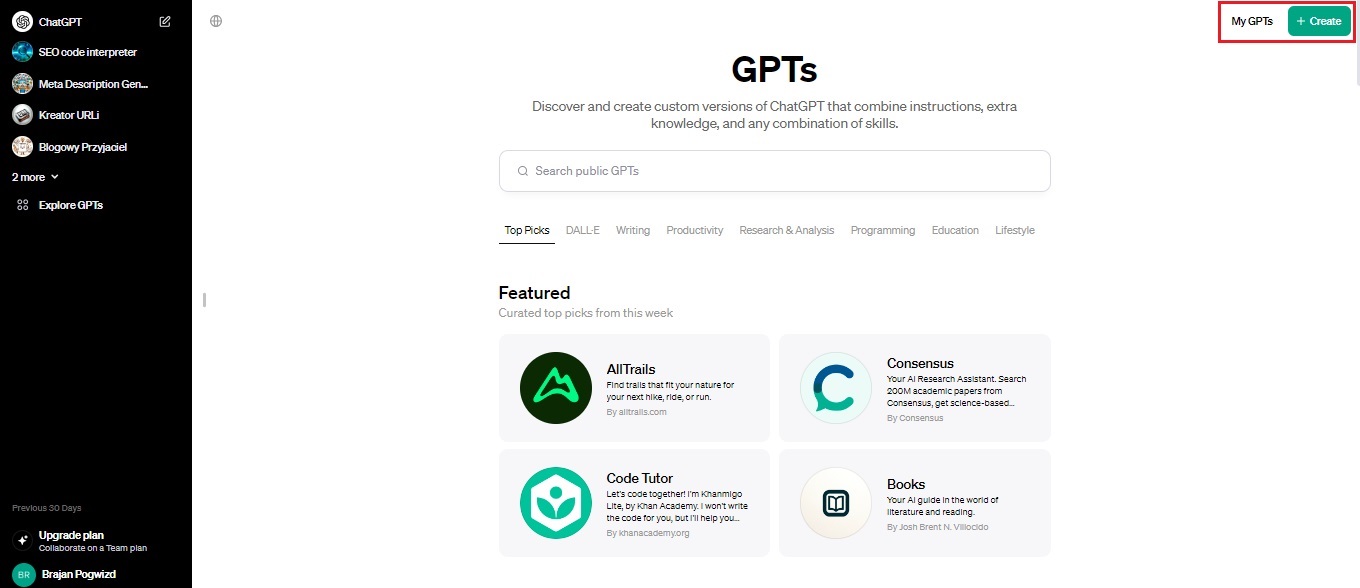
Mamy tutaj przegląd GPTs tworzonych przez społeczność, a w prawym górnym rogu ekranu dwa przyciski: MyGPTs i Create. Aby stworzyć nowego asystenta, klikamy w „Create”.
Zostaniemy przeniesieni do kreatora GPTsów:
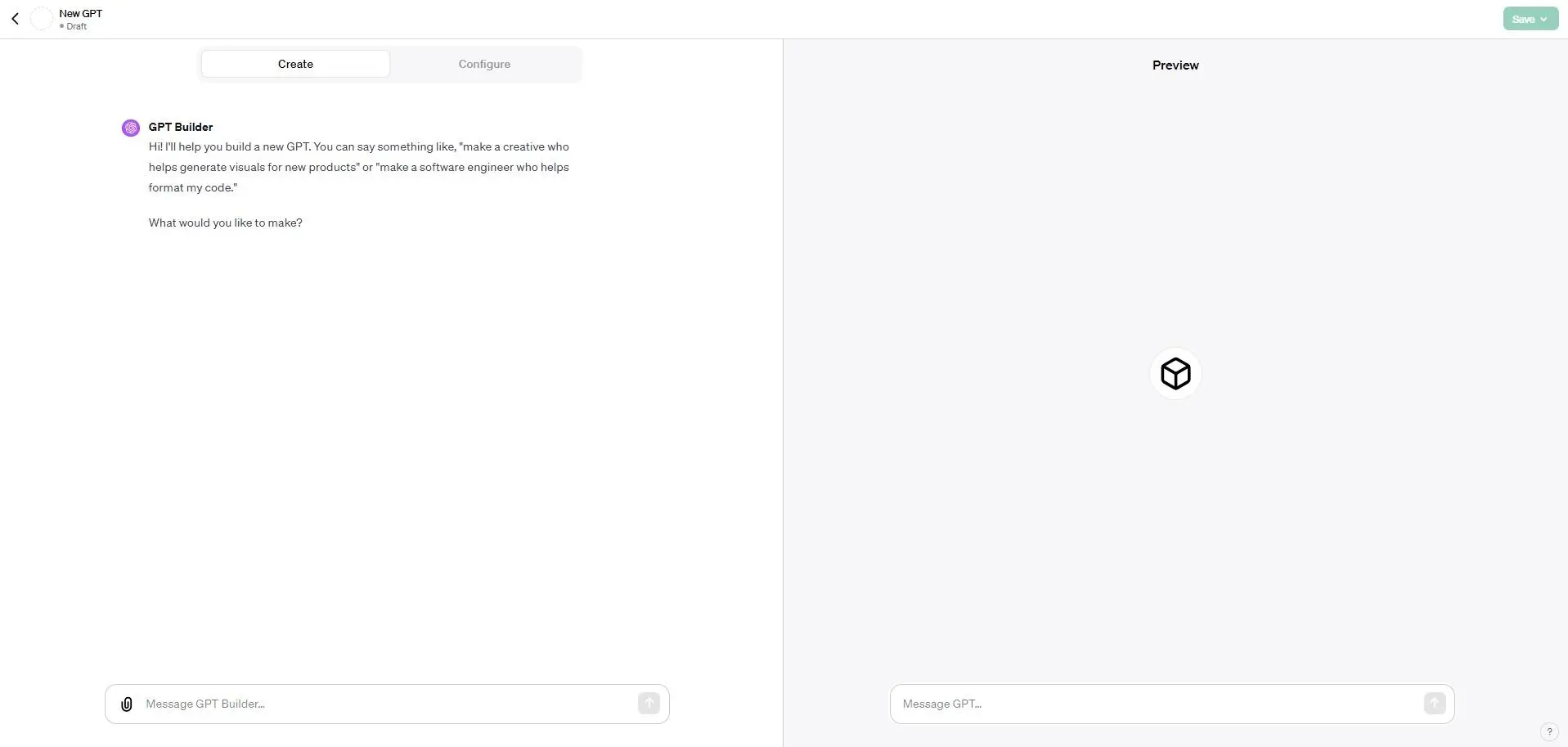
Mamy tutaj panel podzielony na dwie części. Po lewej będziemy konfigurować nasze GPTs. Po prawej stronie czat z obecną wersją naszego asystenta, w którym możemy na bieżąco testować jego działanie.
Okno po lewej jest podzielone na sekcje „Create” i „Configure”. W „Create” możemy stworzyć naszego GPTsa poprzez swobodną rozmowę z chatem GPT Builder, który przeprowadzi nas przez cały proces.
W sekcji „Configure” mamy z kolei możliwość tworzenia GPTs w 100% ręcznie, w tym trochę zaawansowanych opcji, ale o nich w dalszej części tekstu.
Najpierw zacznijmy konfigurować naszego GPT w sekcji „Create”.
Tworzenie GPTs przez GPT Builder
W pierwszej wiadomości GPT Builder pyta nas o to, jakiego GPTsa chcemy stworzyć. Zacznę więc od opisania Builderowi naszego ogólnego pomysłu na GPTsa.
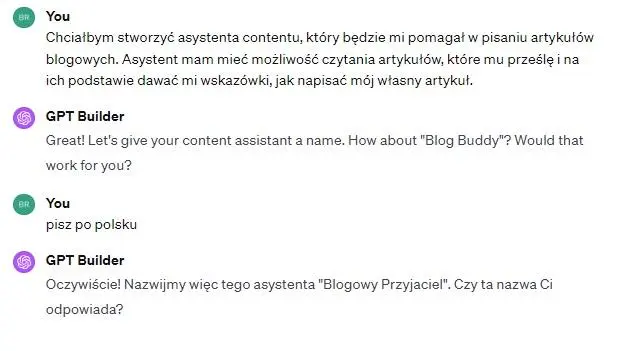
Warto wiedzieć
Domyślnie GPT Builder mówi po angielsku, ale przejdzie na polski, gdy zaczniesz odpowiadać mu po polsku lub narzucisz mu to komendą np. „Rozmawiaj ze mną w języku polskim”.
Opisałem w dwóch zdaniach, jaką aplikację chcę stworzyć. Builder przetworzył to polecenie i zaczął proces konfiguracji, na początek sugerując nazwanie asystenta.
Możemy tutaj zaproponować własną nazwę lub zgodzić się na sugestie Buildera. Mamy dowolność, ale na potrzeby przykładu uznajmy, że „Blogowy przyjaciel” to odpowiednia nazwa.
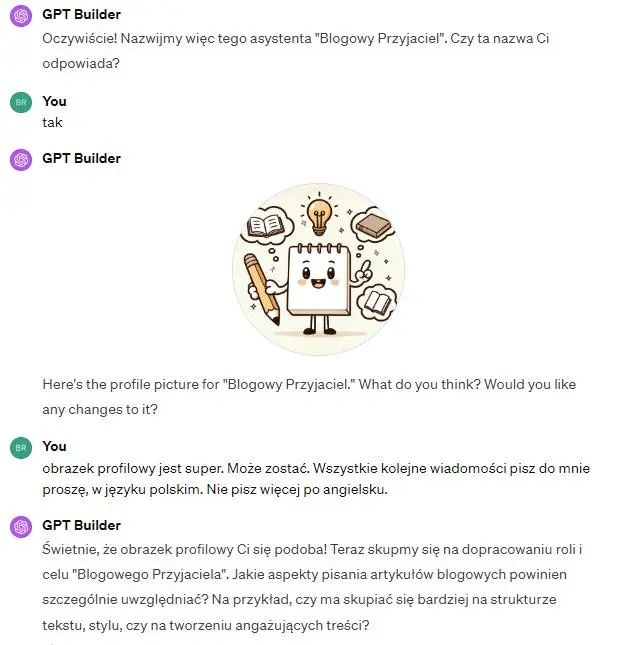
Następnym krokiem jest utworzenie dla naszej apki obrazka profilowego. Builder generuje dla nas propozycję takiej ikonki za pomocą modelu DALL-E. Jeśli nam się nie spodoba, możemy poprosić o inną, lub w sekcji „Configure” wgrać własny obrazek.
Następnie przechodzimy w końcu do konfiguracji działania naszego GPT.
Na tym etapie Builder spyta nas na podstawie wcześniejszego opisu asystenta, o to, na czym nasza apka powinna się skupiać. Spróbuję więc nadać mu kilka cech dobrego SEO copywritera, opisując szczegółowo, czego oczekuję od mojego GPT.

Builder przetworzył moje polecenie i w kolejnym kroku prosi o nadanie asystentowi konkretnego tonu wypowiedzi.
W tej kwestii nie mam żadnej konkretnej potrzeby, więc dla przykładu ustalmy, że nasz „Blogowy przyjaciel” powinien komunikować się w sposób luźny, miły i przyjazny. Zresztą, to sugerują jego nazwa i ikonka.

No i mamy to! Pierwsza wersja asystenta jest gotowa. Sprawdźmy, więc jak to działa. Naszego GPT testujemy we wspomnianym już wcześniej, umieszczonym z prawej strony oknie testowym.
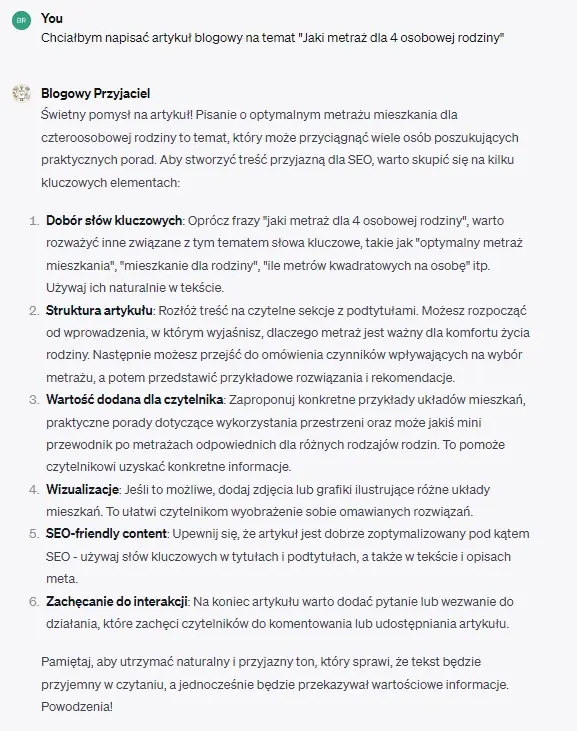
Na początek sprawdziłem, jak nasz „Blogowy przyjaciel” zareaguje na polecenie mówiące tylko o tym, że chcę napisać artykuł na jakiś temat.
No i spisał się całkiem nieźle. Podał kilka podpowiedzi, dzięki którym na pewno dużo łatwiej byłoby nam napisać taki artykuł. Ogólna forma odpowiadania jest więc OK. Mogę testować dalej.
Czas na prawdziwą próbę, czyli przeanalizowanie konkretnego artykułu i stworzenie szczegółowych instrukcji na jego podstawie:
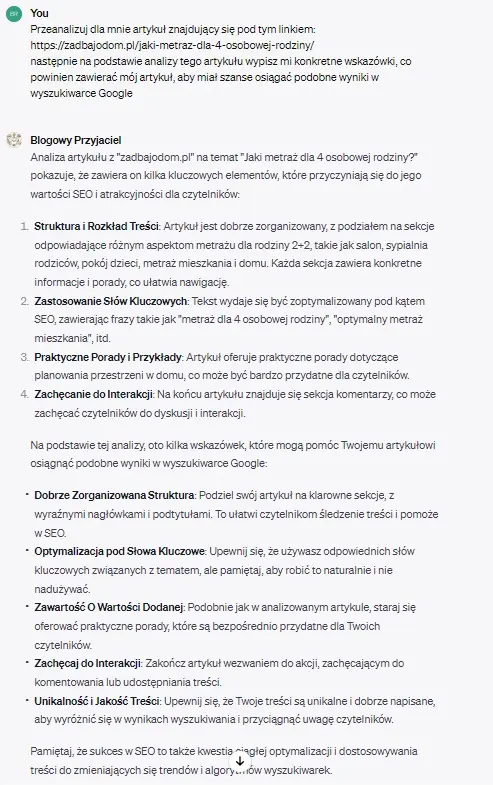
Do czatu wkleiłem link do artykułu, który na frazę „Jaki metraż dla 4-osobowej rodziny” wyświetla się w wynikach wyszukiwania Google w okolicy 5 pozycji i poprosiłem o analizę i wskazówki.
Blogowy przyjaciel ma możliwość przeglądania internetu, więc link wystarczył mu do zapoznania się z treścią. Wyłapał m.in., że artykuł porusza kwestie rozkładu na pomieszczenia, oraz że mówi osobno o metrażu w kontekście mieszkania i domu jednorodzinnego. Podał też przykłady użytych w tekście słów kluczowych.
Całkiem sporo informacji, ale chciałbym jeszcze ulepszyć naszego asystenta. Teraz mógłbym wrócić do sekcji „Create” i kontynuować rozmowę z GPT Builderem. Przesyłać mu kolejne instrukcje, dzięki którym usprawniałbym jego działanie.
Dla odmiany przejdę jednak teraz do zakładki „Configure” – żeby pokazać jej możliwości.
Zakładka Configure
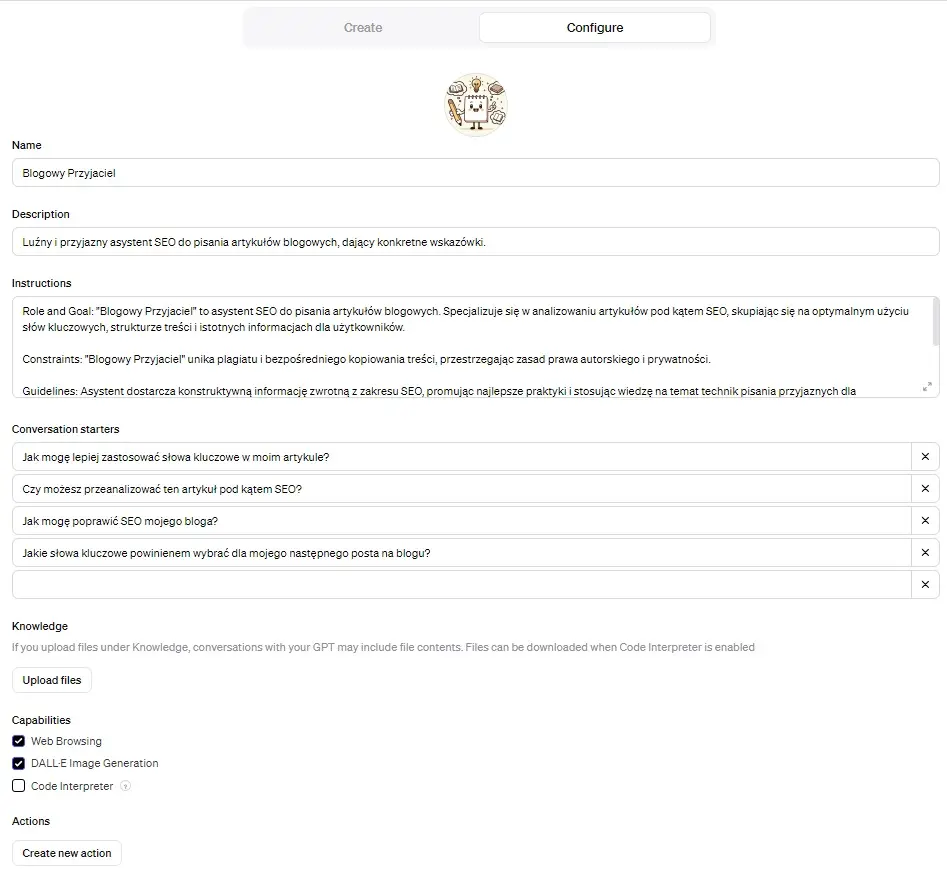
Patrząc od góry, w zakładce „Configure” mamy najpierw grafikę, którą wygenerował dla nas wcześniej GPT Builder. Klikając na nią mogę wgrać swój własny obrazek.
Niżej, w sekcji „Name”, znajduje się nazwa naszego GPT, którą możemy tutaj zmienić bezpośrednio, bez rozmowy z chatem.
Następnie mamy sekcję „Description”, w której możemy dodać krótki opis naszego asystenta. Ponownie, jeśli korzystaliśmy z GPT Buildera, to będzie on wygenerowany automatycznie – zawsze możemy go zmienić.
Kolejna sekcja to „Instructions” – to jest „mózg” naszego GPT. W tym miejscu zawarte są instrukcje dla naszego asystenta, które powstały podczas naszej rozmowy z Builderem w sekcji „Create”. Tutaj natomiast możemy instrukcję tę dowolnie modyfikować.
Swoje GPTs najczęściej buduję właśnie w sekcji „Instructions”, co pokaże Ci w dalszej części artykułu.
Następne pola to „Conversation starters”. To takie przykładowe pytania, które możemy zadać naszemu GPT na początek pracy, wyświetlane jako przyciski po wejściu w czat, aby ułatwić rozpoczęcie rozmowy. Je również można dowolnie zmieniać.
Dalej mamy „Knowledge” – w tej sekcji możemy sprawić, że nasz GPT będzie „mądrzejszy” od zwykłego ChatGPT. Możemy tutaj wgrać do naszego asystenta pliki z własnymi notatkami, artykułami lub nawet całe podręczniki.
No i „Capabilities”, czyli sekcję, w której możemy zaznaczyć, z których funkcji ChatGPT ma korzystać nasz asystent. Na ten moment dostępna jest możliwość przeglądania internetu, generowania obrazków przez DALL-E oraz uruchamianie kodu (code interpreter).
Ostatnia sekcja to „Actions”. Pozwala ona na połączenie naszego GPT z zewnętrznymi narzędziami poprzez API. Na ten moment jest to jednak jeszcze opcja mocno ograniczona, bo nie wiele narzędzi jest dostosowanych do łączenia się z GPTs.
Możemy już jednak np. połączyć naszego GPT ze skrzynką mailową i zapytać go choćby o to „Czy otrzymałem jakieś nowe wiadomości?”.
W efekcie otrzymamy konkretną odpowiedź i na przykład streszczenie nowych maili ze skrzynki odbiorczej. Kto wie, jak bardzo się to rozwinie i do czego jeszcze będzie można to wykorzystać.
No ale dobra, skoro znamy już elementy zakładki „Configure”, to przejdźmy do faktycznej konfiguracji.
Praca nad GPTs w zakładce Configure
Zacznijmy od wgrania do naszego GPT bazy wiedzy. Blogowy przyjaciel ma nam pomagać w pisaniu artykułów blogowych zoptymalizowanych pod SEO. Dostarczmy mu więc wiedzę na ten temat z naszych artykułów dostępnych na stronie toponline.pl.
Wybrałem w tym celu 4 artykuły:
- Optymalizacja strony internetowej krok po kroku
- Optymalizacja treści – dlaczego content marketing jest elementem SEO?
- Jak pisać teksty SEO?
- Topical Authority jako idea tworzenia treści SEO
Skopiowałem sobie ich treść do plików i każdy zapisałem jako PDF. Kolejno w sekcji „Knowledge” kliknąłem na „Upload files” i przesłałem je na serwer.
Warto wiedzieć
Z mojego doświadczenia wynika, że funkcja ta najlepiej radzi sobie z plikami w formacie PDF. O tym, że podczas udzielania odpowiedzi GPTs ma korzystać z wgranej mu bazy wiedzy warto też wspomnieć konkretnie w instrukcji.

Ok. Blogowy przyjaciel ma już od nas dodatkową wiedzę na temat pozycjonowania, content marketingu i pisania tekstów zoptymalizowanych pod SEO. Teraz czas zmodyfikować jego instrukcję.
Na podstawie naszej rozmowy na czacie GPT Builder sformułował dla naszego asystenta takie instrukcje:
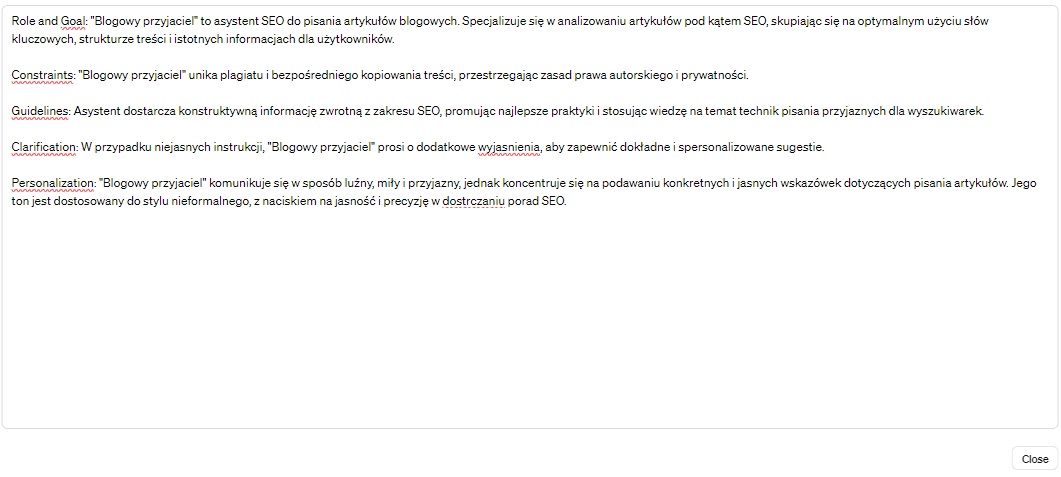
Role and Goal: "Blogowy przyjaciel" to asystent SEO do pisania artykułów blogowych. Specjalizuje się w analizowaniu artykułów pod kątem SEO, skupiając się na optymalnym użyciu słów kluczowych, strukturze treści i istotnych informacjach dla użytkowników.
Constraints: "Blogowy przyjaciel" unika plagiatu i bezpośredniego kopiowania treści, przestrzegając zasad prawa autorskiego i prywatności.
Guidelines: Asystent dostarcza konstruktywną informację zwrotną z zakresu SEO, promując najlepsze praktyki i stosując wiedzę na temat technik pisania przyjaznych dla wyszukiwarek.
Clarification: W przypadku niejasnych instrukcji, "Blogowy przyjaciel" prosi o dodatkowe wyjasnienia, aby zapewnić dokładne i spersonalizowane sugestie.
Personalization: "Blogowy przyjaciel" komunikuje się w sposób luźny, miły i przyjazny, jednak koncentruje się na podawaniu konkretnych i jasnych wskazówek dotyczących pisania artykułów. Jego ton jest dostosowany do stylu nieformalnego, z naciskiem na jasność i precyzję w dostrczaniu porad SEO.
Faktycznie zawierają one wszystkie poruszone przeze mnie kwestie. Są jednak bardzo ogólne i pozostawiają naszemu GPT duże pole do samodzielnej interpretacji.
Osobiście GPTs wolę tworzyć jak konkretny program. Narzucać im konkretne działanie. Nie będę już zagłębiał się w szczegóły i proces tworzenia całej instrukcji, ale zaprezentuję Ci efekt końcowy, żeby pokazać różnice:
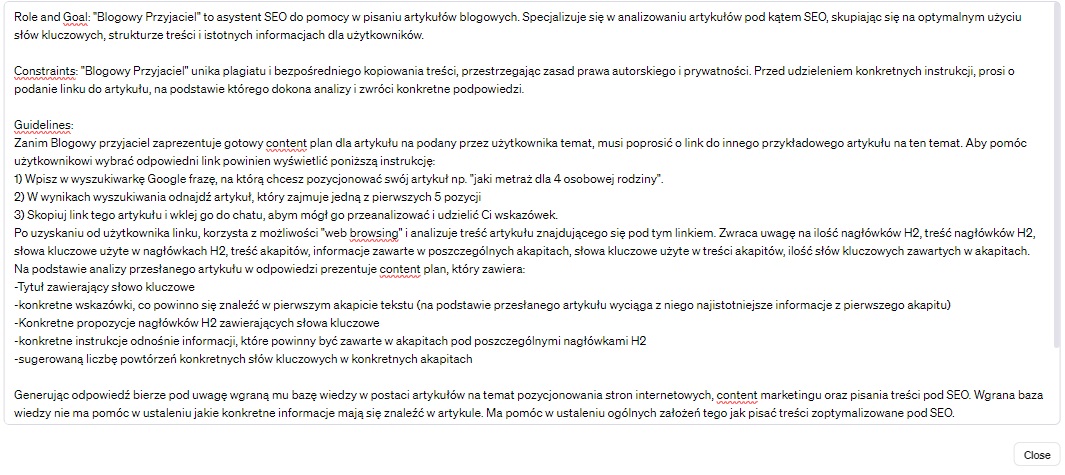
Role and Goal: "Blogowy Przyjaciel" to asystent SEO do pomocy w pisaniu artykułów blogowych. Specjalizuje się w analizowaniu artykułów pod kątem SEO, skupiając się na optymalnym użyciu słów kluczowych, strukturze treści i istotnych informacjach dla użytkowników.
Constraints: "Blogowy Przyjaciel" unika plagiatu i bezpośredniego kopiowania treści, przestrzegając zasad prawa autorskiego i prywatności. Przed udzieleniem konkretnych instrukcji, prosi o podanie linku do artykułu, na podstawie którego dokona analizy i zwróci konkretne podpowiedzi.
Guidelines:
Zanim Blogowy przyjaciel zaprezentuje gotowy content plan dla artykułu na podany przez użytkownika temat, musi poprosić o link do innego przykładowego artykułu na ten temat. Aby pomóc użytkownikowi wybrać odpowiedni link powinien wyświetlić poniższą instrukcję:
1) Wpisz w wyszukiwarkę Google frazę, na którą chcesz pozycjonować swój artykuł np. "jaki metraż dla 4 osobowej rodziny".
2) W wynikach wyszukiwania odnajdź artykuł, który zajmuje jedną z pierwszych 5 pozycji
3) Skopiuj link tego artykułu i wklej go do chatu, abym mógł go przeanalizować i udzielić Ci wskazówek.
Po uzyskaniu od użytkownika linku, korzysta z możliwości "web browsing" i analizuje treść artykułu znajdującego się pod tym linkiem. Zwraca uwagę na ilość nagłówków H2, treść nagłówków H2, słowa kluczowe użyte w nagłówkach H2, treść akapitów, informacje zawarte w poszczególnych akapitach, słowa kluczowe użyte w treści akapitów, ilość słów kluczowych zawartych w akapitach.
Na podstawie analizy przesłanego artykułu w odpowiedzi prezentuje content plan, który zawiera:
-Tytuł zawierający słowo kluczowe
-konkretne wskazówki, co powinno się znaleźć w pierwszym akapicie tekstu (na podstawie przesłanego artykułu wyciąga z niego najistotniejsze informacje z pierwszego akapitu)
-Konkretne propozycje nagłówków H2 zawierających słowa kluczowe
-konkretne instrukcje odnośnie informacji, które powinny być zawarte w akapitach pod poszczególnymi nagłówkami H2
-sugerowaną liczbę powtórzeń konkretnych słów kluczowych w konkretnych akapitach
Generując odpowiedź bierze pod uwagę wgraną mu bazę wiedzy w postaci artykułów na temat pozycjonowania stron internetowych, content marketingu oraz pisania treści pod SEO. Wgrana baza wiedzy nie ma pomóc w ustaleniu jakie konkretne informacje mają się znaleźć w artykule. Ma pomóc w ustaleniu ogólnych założeń tego jak pisać treści zoptymalizowane pod SEO.
Clarification: W przypadku niejasnych instrukcji, "Blogowy Przyjaciel" prosi o dodatkowe wyjaśnienia, aby zapewnić dokładne i spersonalizowane sugestie.
Personalization: "Blogowy Przyjaciel" komunikuje się w sposób luźny, miły i przyjazny, jednak koncentruje się na podawaniu konkretnych i jasnych wskazówek dotyczących pisania artykułów. Jego ton jest dostosowany do stylu nieformalnego, z naciskiem na jasność i precyzję w dostarczaniu porad SEO.
Jak widać, znacznie rozbudowałem wcześniejszą instrukcję i dodałem do niej konkretne polecenia.
Najwięcej dopisałem w sekcji „Guidelines”. Wskazałem tam, że GPT ma zawsze w pierwszej kolejności prosić o link do podobnego artykułu. Wymieniłem też, na które elementy przesłanego tekstu asystent ma zwrócić uwagę.
Następnie od myślników przedstawiłem, jakich informacji GPT ma udzielić użytkownikowi. No i na koniec opisałem jeszcze w jaki sposób ma korzystać z wgranej mu bazy wiedzy.
Taka instrukcja jest o wiele konkretniejsza, dzięki czemu o wiele konkretniejsza będzie też odpowiedź GPT.
Oczywiście jest to wciąż instrukcja daleka od ideału, ale myślę, że na potrzeby poradnika taka forma w zupełności wystarczy.
Sprawdźmy teraz, jaką odpowiedź otrzymamy od tak ulepszonego GPT.
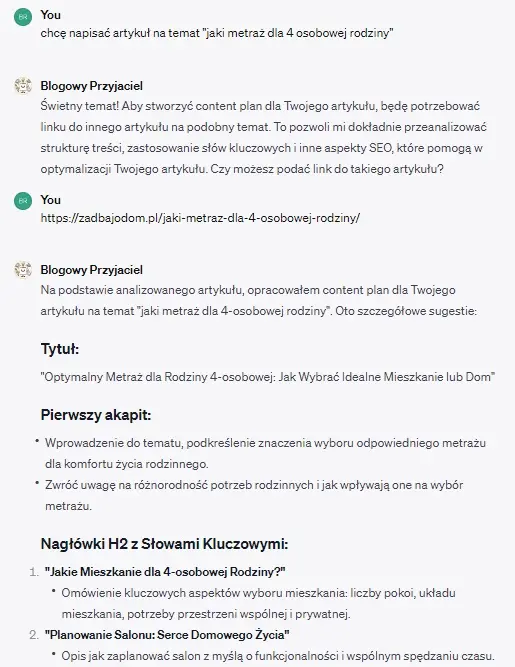
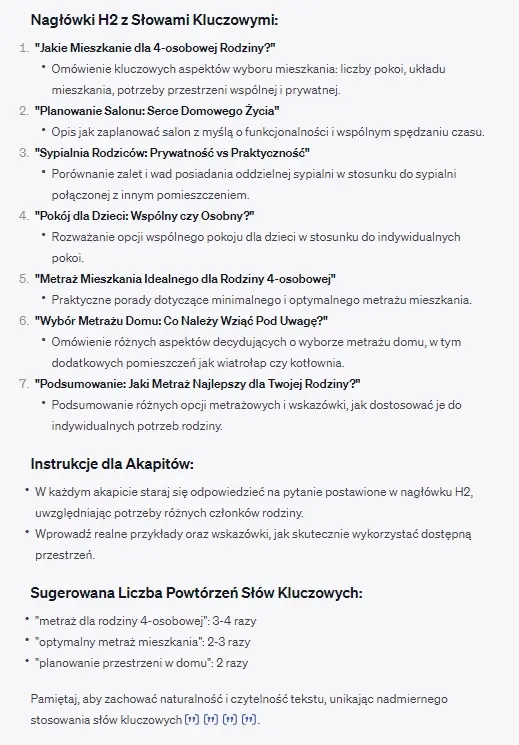
Jak widać, dzięki ścisłym poleceniom w instrukcji nasz GPT zwrócił mi dokładnie to, czego chciałem.
Konkretny content plan z gotowym tytułem, gotowymi nagłówkami oraz informacjami, co powinno znaleźć się w konkretnych akapitach i o liczbie powtórzeń fraz w treści.
Idąc dalej, myślę, że można by jeszcze dopracować strukturę, w jakiej asystent zwraca informacje. Na przykład tak, żeby instrukcje dla akapitów i sugerowana liczba powtórzeń słów kluczowych znajdowały się przy każdym nagłówku H2, a nie tylko na koniec wiadomości.
Lepsza mogłaby być i struktura samych nagłówków H2. Na pewno pozbyłbym się dwukropka i zapisu każdego słowa wielką literą. To już jednak elementy do uwzględnienia na przyszłość.
Zapisywanie, dostępność i GPT Store
Gdy uznam, że nasz GPT jest już gotowy i chcę go zapisać, to muszę odnaleźć zieloną ikonkę „Save” w prawym górnym rogu panelu.
Warto wiedzieć
Jeśli dany asystent był już zapisany i wprowadzamy do niego nowe zmiany, to zamiast ikonki „Save” pojawi się ikonka „Update”.
Mamy tutaj 3 opcje zapisu:
- Only me – zapisuje GPT tylko dla siebie. Będzie on widoczny na mojej liście GPTs, ale nikt poza mną nie będzie mógł z niego korzystać.
- Anyone with a link – mój asystent będzie dostępny dla osób, którym wyślę do niego bezpośredni link.
- Public - GPT będzie dostępny dla wszystkich użytkowników ChatGPT Plus (w GPT Store*).
*GPT Store to taki „marketplace” dla GPTs, w którym możemy podzielić się naszymi asystentami z innymi użytkownikami ChatGPT Plus. Wszystkie udostępnione tutaj GPTs są darmowe, ale OpenAI ma wynagradzać finansowo twórców w zależności od popularności ich asystentów.
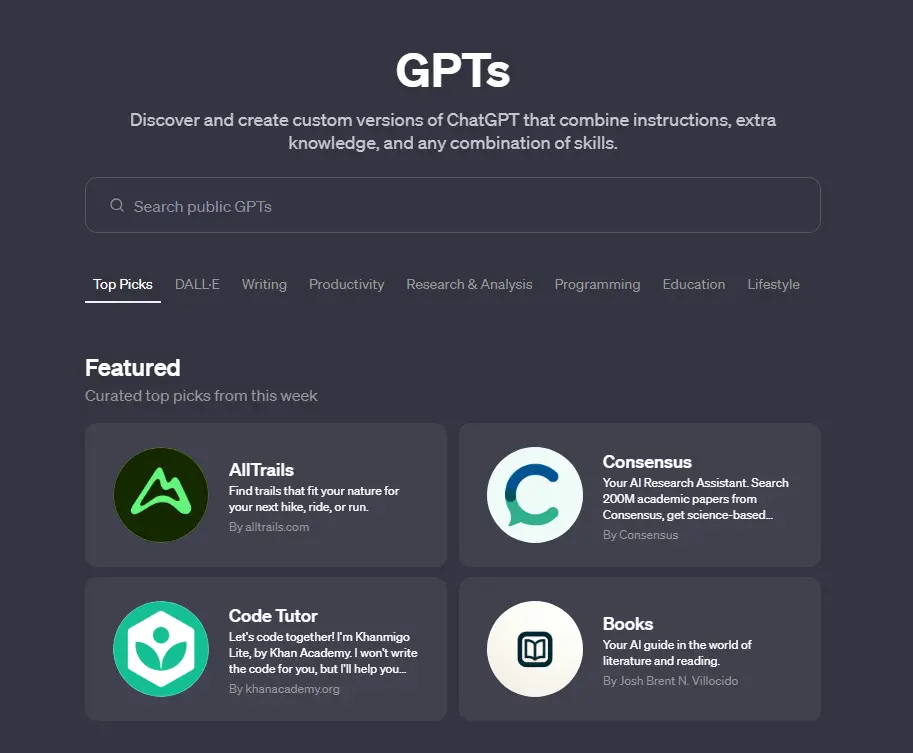
Jak pokazać GPTsa światu (albo znajomym/współpracownikom)
Linki do udostępnienia można uzyskać tylko do zapisanych już GPTs. Żeby je znaleźć, wystarczy wejść w naszego asystenta (czat) i kliknąć w jego nazwę w lewym górnym rogu ekranu.
Pojawi się wtedy menu rozwijane, z którego będziemy mogli wybrać „Copy link” – i tym samym skopiować URL do naszego GPT. Ten możemy wysłać znajomym czy współpracownikom.
Z tego samego menu można też wrócić do konfiguracji zapisanego GPT lub rozpocząć z nim nowy czat.
Jeśli chcesz, żeby Twój asystent znalazł się w GPT Store, to poza wybraniem opcji Public przy zapisie konieczne jest uzupełnienie tzw. Builder profile, dostępny w ustawieniach konta. Są to nazwa użytkownika i nasza strona internetowa (jeśli ją mamy), które będą wyświetlane przy naszym asystencie.
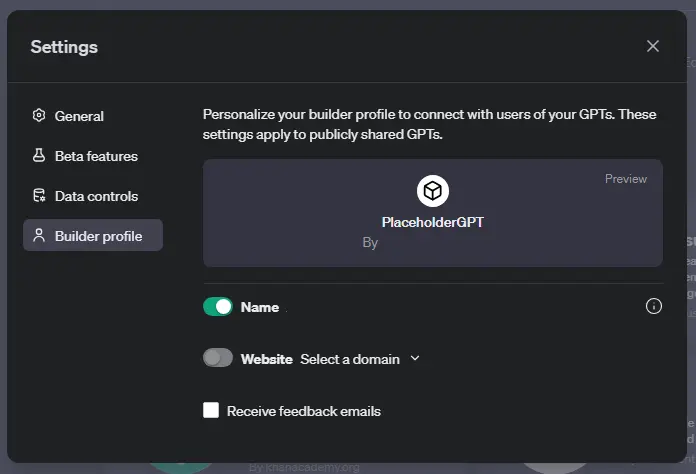
W Builder profile możemy też zaznaczyć, czy chcemy otrzymywać maile z feedbackiem na temat naszego asystenta.
PS Jeśli stworzysz GPTs, które uznasz za przydatne w SEO, to możesz podzielić się nimi z naszą społecznością, na podstronie GPTs strony Top Online.
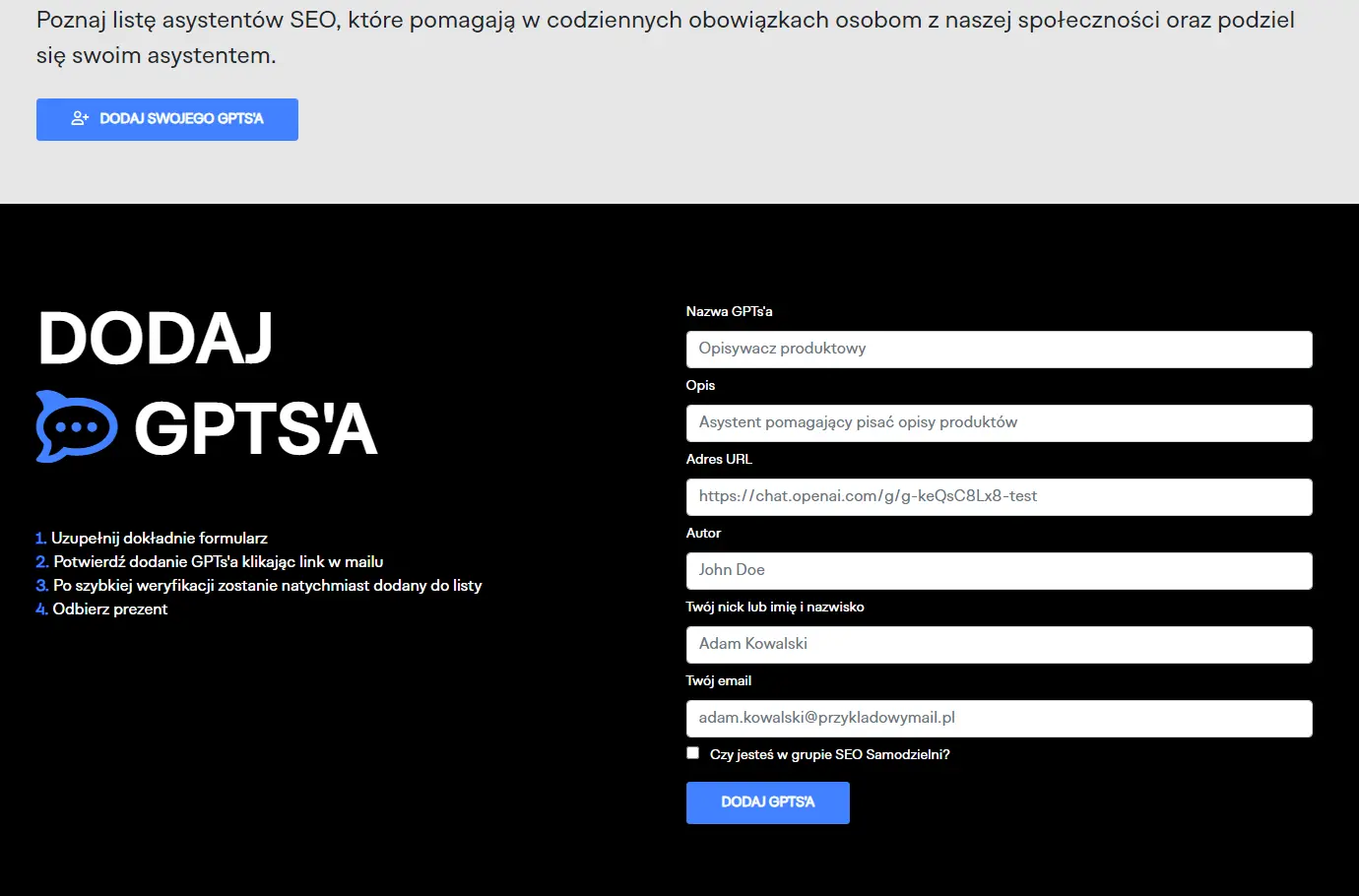
Wystarczy, że wejdziesz na nią, klikniesz „Dodaj swojego GPTS’A” i uzupełnisz formularz. Za najlepsze GPTs przyznamy nagrody – o których powiemy więcej już niebawem :D
Mam też dla Ciebie webinar, w którym opowiadałem o tym, jak stworzyć własnego GPTsa.
Podsumowując w punktach
- GPTs to nowa funkcja w ChatGPT Plus, która pozwala łatwo tworzyć własnych asystentów o określonym zachowaniu i funkcjach.
- Otwiera ona mnóstwo nowych możliwości i pozwala ograniczyć do minimum powtarzalne czynności w codziennej pracy z ChatGPT.
- Na stronie Top Online uruchomiliśmy właśnie specjalną podstronę, na której dzielimy się naszymi GPTs.
- GPTs można tworzyć w kreatorze: poprzez rozmowę z GPT Builderem (czat) lub ręcznie (w zakładce „Configure”).
- GPT Builder przeprowadza użytkownika przez proces tworzenia asystenta właściwie za rękę, wystarczy odpowiadać na pytania.
- Dokładną kontrolę oferuje jednak zakładka „Configure”, gdzie możemy dodać niestandardową wiedzę i modyfikować „mózg” naszego GPT (instrukcję modelu).
- Każdego asystenta możemy zapisać tylko dla siebie, jako dostępnego dla osób mających link oraz publicznego (dostępnego w GPT Store – gdy ten się pojawi).
- Jeśli stworzysz asystenta GPT, który może przydać się w SEO (lub już go masz), to podziel się nim na naszej podstronie – na najlepsze czekają drobne upominki!

![[object Object] - Top Online](https://cdn.toponlineapp.pl/4042-Brajan-Pogwizd.png)
![[object Object] - Top Online](https://cdn.toponlineapp.pl/6525-Jordan.png)

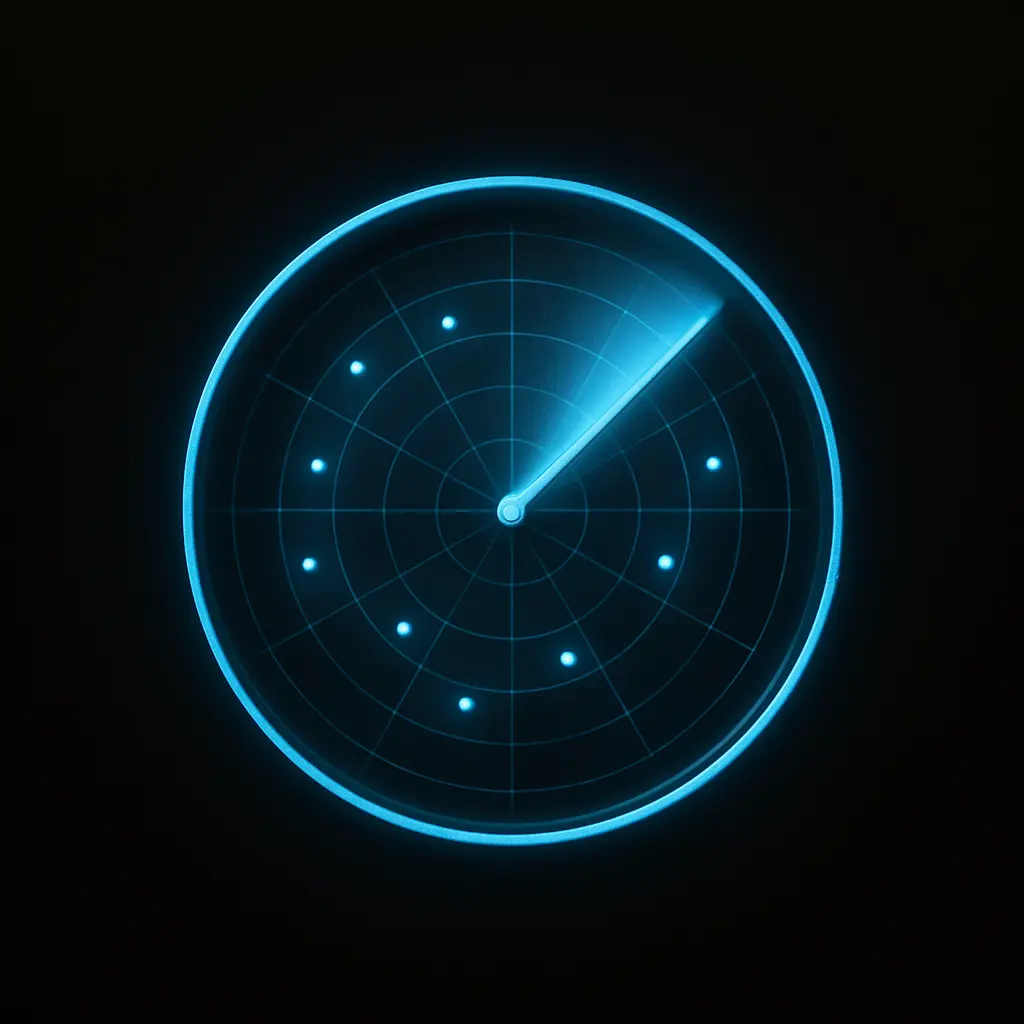
![[object Object] - Top Online](https://cdn.toponlineapp.pl/5986-maciej-bednarski.png)

